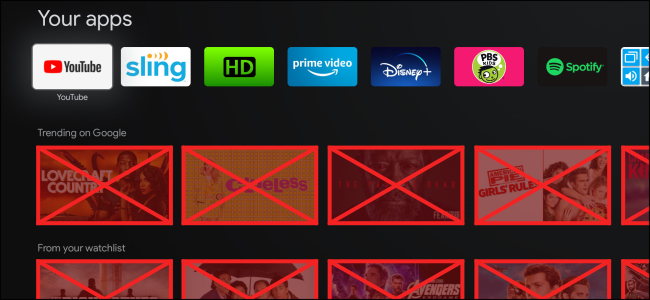
Los dispositivos de transmisión de Google TV tienen una pantalla de inicio repleta de recomendaciones. Hay muchas formas de ajustarlos , pero si prefiere una interfaz menos abarrotada, también puede desactivarlos.
La pantalla de inicio de Google TV en dispositivos como Chromecast con Google TV es muy diferente de la plataforma de transmisión multimedia anterior de la compañía, Android TV . Por un lado, no tiene tanto control sobre el aspecto de la pantalla de inicio.
Si habilita el «Modo solo de aplicaciones», puede desactivar la mayoría de las recomendaciones, pero aún quedan algunas trampas.
Primero, el modo de solo aplicaciones también elimina su acceso a la función de lista de observación y su biblioteca de Google Play Movies. Sin embargo, aún puede transmitir desde la aplicación móvil Google TV . En segundo lugar, la pestaña Buscar y la funcionalidad del Asistente de Google están deshabilitadas.
Sin embargo, si está de acuerdo con todo eso, simplemente seleccione el icono de su perfil en la parte superior derecha de la pantalla de inicio para comenzar.
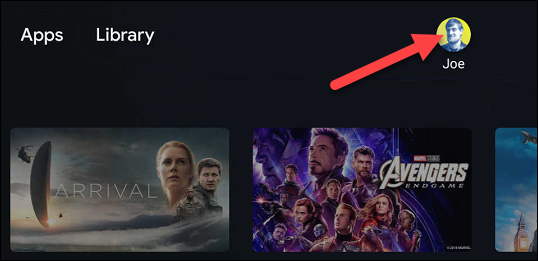
Seleccione «Configuración» en el menú emergente.
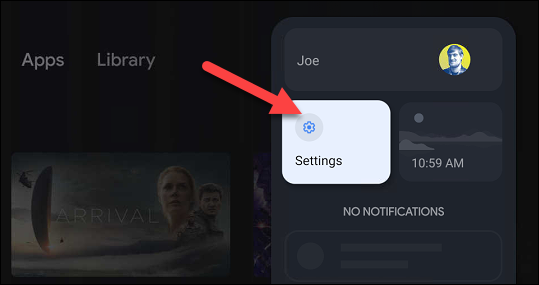
Seleccione «Cuentas e inicio de sesión».
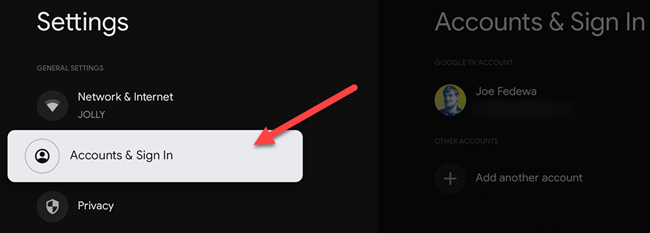
Seleccione su cuenta de Google (la misma cuenta conectada a la pantalla de inicio).
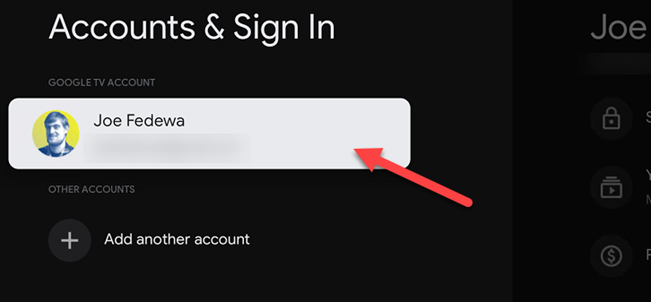
Desplácese hacia abajo y active la opción «Modo de solo aplicaciones».
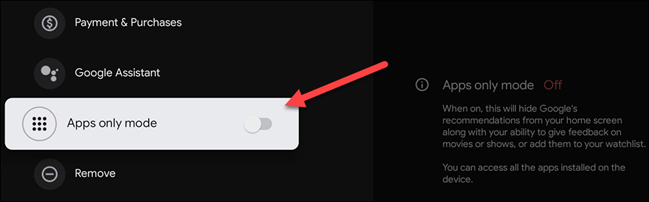
Aparecerá una pantalla de confirmación que explica todo lo que se deshabilitará en el modo Solo aplicaciones. Seleccione «Continuar» para continuar.
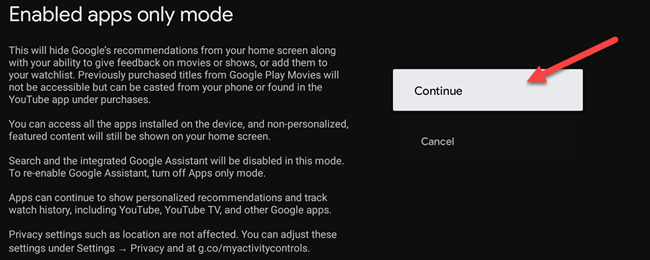
La pantalla de inicio de Google TV ahora se verá como la imagen a continuación.
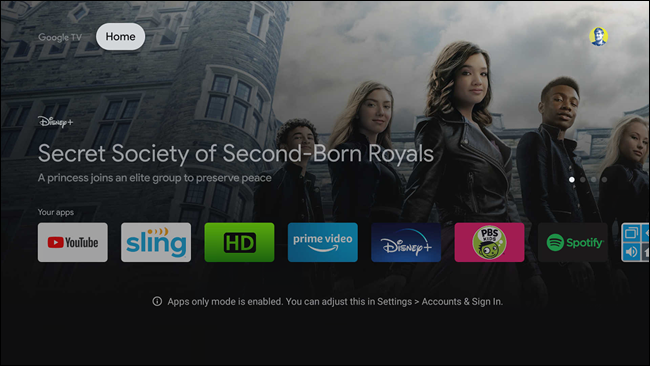
La fila «Aspectos destacados» en la parte superior seguirá mostrando algunas recomendaciones, pero todo lo demás se eliminará.
Si bien es decepcionante que no pueda usar el Asistente de Google en el modo Solo aplicaciones, esta interfaz aún puede ser preferible para aquellos a quienes les gusta que sea simple. Ahora solo las aplicaciones instaladas aparecerán en la pantalla de inicio.
Tenga en cuenta que tendrá que deshabilitar el modo Solo aplicaciones para instalar cualquier aplicación o juego en Google TV .


